ساخت استوری با Alight Motion
در این مقاله سعی داریم به شما ساخت استوری با برنامه فوقالعاده کاربردی و همهکاره Alight Motion را آموزش دهیم. با ما همراه شوید.
قبل از شروع آموزش، اگر میخواهید حرفهای در اینستاگرام فعالیت کنید و با ابزارهای موبایل بهصورت تخصصی تولید محتوا کنید، حتما به دورهی مسیر طلایی ما سر بزنید.
صفر تا صد تولید محتوا و بازاریابی در اینستاگرام در این دوره شرح داده شده است. همچنین این دوره به همراه پشتیبانی از سوالات و اشکالات شما به مدت یکسال میباشد.
برای شروع روی دورهی مسیر طلایی کلیک کنید.
برای شروع ساخت استوری با Alight Motion،
روی گزینه سبز رنگ + پایین بزنید.
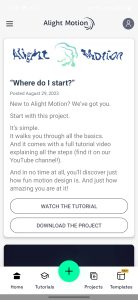
برای ایجاد پروژهی جدید میتوانید ابعاد، و رزولوشن آن را تعیین کنید. البته نگران نباشید زیرا در حین ساخت استوری هم میتوان آنها را تغییر داد. از آنجایی که بیشتر شبکههای اجتماعی، برای قابلیت استوری ابعاد 9:16 را تعریف کردهاند، ما هم این گزینه را انتخاب میکنیم.
نیازی نیست Resolution و Frame Rate را تغییر دهیم. البته شما میتوانید با توجه به نیاز خودتان آنها را انتخاب کنید. برای رنگ پسزمینه هم از رنگ پیشفرض که همان طوسی کم رنگ است، استفاده میکنیم.
روی Create Project میزنیم تا پروژهی ما ساخته شود.
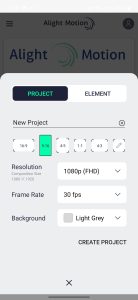
محیط برنامه به شکل زیر خواهد بود:
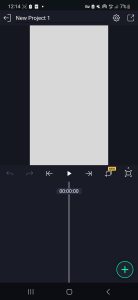
روی گزینهی سبز رنگ «+» در پایین صفحه سمت راست بزنید تا گزینههای بیشتر برای شما باز شود.
نوار بالایی از سمت چپ در ساخت استوری با Alight Motion:
Shape:
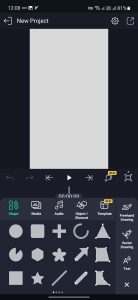
با این گزینه میتوانید اشکال مختلف را به پروژه اضافه کنید. اشکال هندسی و غیرهندسی و کاربردی بهصورت پیش فرض وجود دارند.
Media:
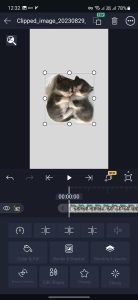
با این گزینه میتوانید از گالری خودتان هر عکس یا ویدیویی که میخواهید انتخاب کنید تا به پروژهی شما اضافه شود.
Audio:
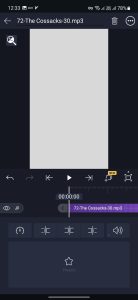
با این گزینه میتوانید از موزیک استفاده کنید. با دادن اجازهی دسترسی میتوانید هر موزیکی که مد نظرتان است را وارد پروژه کنید.
Object/Element:
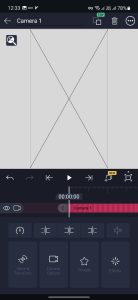
با این گزینه می توانید از Camera استفاده کنید.
Template:
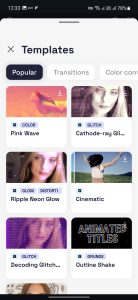
با این گزینه میتوانید از قالبهای از پیش آماده استفاده کنید.
کافی است روی Discover more Templates بزنید تا قالبهای بیشتر برای شما نمایش داده شوند.
نوار راستی از بالا در ساخت استوری با Alight Motion:
Freehand Drawing:
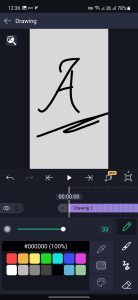
با این گزینه میتوانید نقاشی بکشید.
Vector Drawing:
با این گزینه میتوانید هرشکلی را که میخواهید با نمودار رسم کنید. شکل زیر را ببینید:
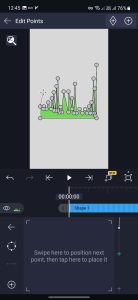
Text:
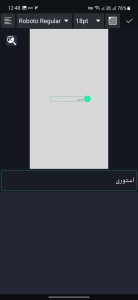
با این گزینه میتوانید به استوری خودتان، متن اضافه کنید.
تا الان حتما متوجه شدهاید که با انتخاب هر آیتم (شکل، متن، عکس، …) یک منوی جدید برای شما باز میشود. منویی به شکل زیر:
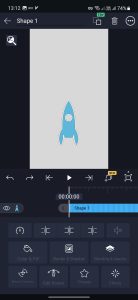
آیکون سرعت سنج
به شما این امکان را میدهد که سرعت یک تغییر را افزایش یا کاهش دهید. این کار را با کمک checkpointها انجام میدهیم. چکپوینتها به شکل لوزی با یک + روی آن در سمت چپ قابل مشاهده هستند. در ادامه گذاشتن چکپوینتها را آموزش میدهیم.
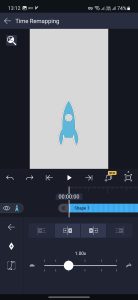
سه گزینه برش در بالای منو وجود دارند.
میتوانید با آنها ویدیو را به دو بخش کرده و فقط تکهی سمت راست، یا چپ و یا هردو را نگه دارید.
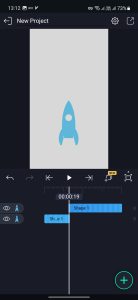
آیکون Color & Fill
برای تغییر رنگ است.
میتوانید از گزینهی گرادیان هم استفاده کنید و با استفاده از بردارهای روی صفحه، شدت هر رنگ را تغییر دهید.
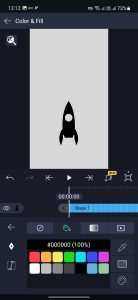
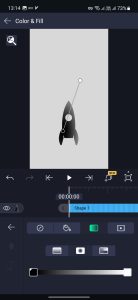
با گزینهی Border & Shadow در ساخت استوری با Alight Motion
میتوانید دور شکل خط بکشید و یا با سایه انداختن آن را سهبعدی نشان دهید.
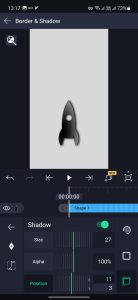
آیکون Blending & Opacity را انتخاب کنید
تا شفافیت شکلتان را کم یا زیاد کنید.
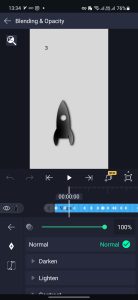
با Move & Transform در ساخت استوری با Alight Motion
میتوانید شکلتان را به حرکت در بیاورید. ابتدا مکان اولیه یک شکل را انتخاب میکنیم و چک پوینت در نظر بگیرید. سپس نوار ویدیو را کمی جلوتر برده و موقعیت شکل را تغییر دهید. برنامه بهصورت خودکار برای شما چکپوینت در نظر میگیرد. اگر تمایلی ندارید میتوانید روی لوزی سمت چپ که حالا علامت «-» دارد بزنید تا چکپوینت شما برداشته شود.
حتی میتوانید شکلتان را بچرخانید و یا پرسپکتیو آن را تغییر دهید.
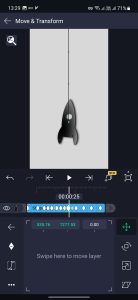
با گزینهی Edit Points در ساخت استوری با Alight Motion
میتوانید یک نقطه از شکل را در حین حرکت تغییر دهید.
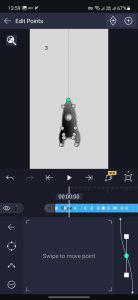
Presetها
عناصر از پیش آماده شدهاند که شما میتوانید با ذخیره یک عنصر در پروژهتان، از آن در کارهای بعدی هم استفاده کنید.
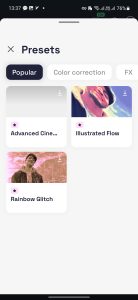
با گزینه Effect در ساخت استوری با Alight Motion
میتوانید افکتهای زیادی را به استوری اضافه کنید. خوشبختانه این برنامه بهصورت پیشفرض افکتهای زیادی برای ارائه دارد که می توانید از بین آنها انتخاب کنید.
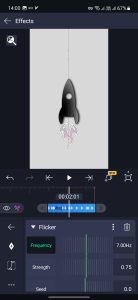
برای زیباتر شدن استوری می توانید همین مراحل را روی بقیه اشکال و متنها هم انجام دهید.
برای گرفتن خروجی کافیست روی گزینهی فلش بالا سمت راست بزنید و با هر فرمتی که میخواهید آن را Export کنید.
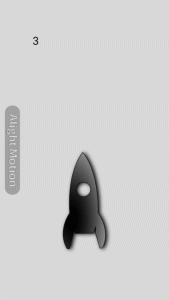
در این مقاله به شما ساخت استوری با Alight Motion را آموزش دادیم. امیدواریم که این آموزش برای شما مفید واقغ شده باشد.

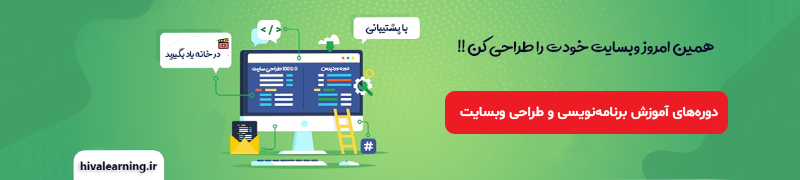






دیدگاهتان را بنویسید